多表格数据汇总可以使用透视表,使用函数,今天office教程网分享一个通过合并计算完成多表格数据汇总方法,合并计算分为两种情况,一种情况是:多个表格类别一致数据不同,另一种情况......
2021-11-25 138 excel合并计算 excel多表格数据汇总求和
excel 2019“移动平均”分析工具可以基于特定的过去某段时期中变量的平均值,对未来值进行预测。移动平均值提供了由所有历史数据的简单的平均值所代表的趋势信息。使用该工具可以预测销售量、库存或者其他趋势。下面通过具体实例来详细介绍该工具的操作技巧。
已知B产品在5月份的销量,利用“移动平均”分析工具,分析其销售趋势。具体操作步骤如下。
STEP01:打开“移动平均分析.xlsx”工作簿,切换到“数据”选项卡,然后在“分析”组中单击“数据分析”按钮,打开如图7-70所示的“数据分析”对话框。在“分析工具”列表框中选择“移动平均”选项,然后单击“确定”按钮。
STEP02:随后会打开“移动平均”对话框,在“输入”列表区域设置输入区域为“$C$4:$C$34”,勾选“标志位于第一行”复选框,在“间隔”文本框中输入“7”,然后在“输出选项”列表区域中设置输出区域为“$D$3”单元格,并勾选“图表输出”复选框和“标准误差”复选框,最后单击“确定”按钮,如图7-71所示。此时,在工作表中可以看到如图7-72所示的分析结果。
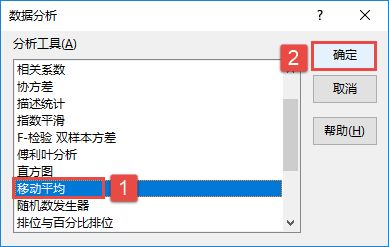
图7-70 选择移动平均分析工具
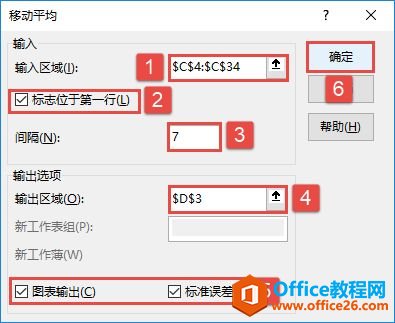
图7-71 设置属性
在“移动平均”对话框中,有一个“标准误差”复选框选项,该选项指定在输出表的一列中包含标准误差值。如果选中该复选框,Excel将生成一个两列的输出表,其中左边一列为预测值,右边一列为标准误差值。如果没有足够的源数据来进行预测或者计算标准误差值,Excel会返回错误值“#N/A”。
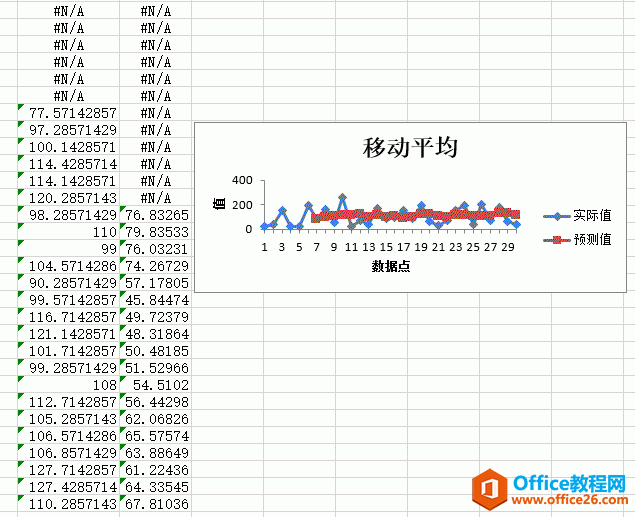
图7-72 移动平均分析结果
相关文章

多表格数据汇总可以使用透视表,使用函数,今天office教程网分享一个通过合并计算完成多表格数据汇总方法,合并计算分为两种情况,一种情况是:多个表格类别一致数据不同,另一种情况......
2021-11-25 138 excel合并计算 excel多表格数据汇总求和

Excel图表在工作中常用主要有簇状柱形图、堆积柱形图、百分比堆积柱形图等、条形图、折线图、饼图、气泡图、雷达图等,以及多种类型图表的混合使用。不同的图表具有不同的特点,也具有......
2021-11-25 406 excel图表类型

垂直区域|水平区域|混合区域|不连接区域|填充Excel区域|移动Excel区域|拷贝EXCEL区域Excel区域是由多个单元格组成的集合。本文将会从下面的5个知识点来介绍如何使用excel区域。区域......
2021-11-25 465 Excel区域知识

Excel文件选项卡|Excel快速访问工具栏|ExcelRibbon功能区|Excel视图切换|excel行列|Excel状态栏|Excel帮助文档本节将对Excel的工作窗口中的不同组件做简要的介绍。下面逐一介绍每个窗口组件......
2021-11-25 265 Excel工作窗口

隐藏或最小化Ribbon功能区|新建excelRibbon选项卡和组|重命名Ribbon选项卡|添加Excel命令到新建组|重置excelRibbon功能区|设置Excel快速访问工具栏ExcelRibbon功能是微软Excel里最重要的功能组......
2021-11-25 328 Ribbon功能区 Ribbon功能组件